LABOŠANA Jūsu Microsoft konts netika mainīts uz vietējo kontu 0x80070003
Miscellanea / / November 28, 2021
Daži lietotāji ir ziņojuši, ka, pārejot uz vietējo kontu, izmantojot Windows pierakstīšanos, tiek parādīts kļūdas kods 0 × 80004005, kas saka: “Atvainojiet, kaut kas nogāja greizi. Jūsu Microsoft konts netika mainīts uz vietējo kontu. Kļūda 0 × 80004005 vienmēr ir saistīta ar situāciju, ka piekļuve ir liegta, un tas nozīmē, ka jūsu Microsoft konts nav pareizi sinhronizēts. Tāpēc jūs nevarēsit pārslēgties uz vietējo kontu, un tiks parādīta šī kļūda "Jūsu Microsoft konts netika mainīts uz vietējo kontu 0x80070003.”

Lai gan Microsoft kontam, kas saistīts ar Windows, ir daudz priekšrocību, daudziem lietotājiem nav nepieciešami visi šie pakalpojumi, un, ja esat viens no šiem lietotājiem tad jūs būsiet gatavs pārslēgties uz vietējo kontu, bet jūs saskaraties ar kļūdu 0x80070003, tad neuztraucieties, izpildiet tālāk norādītās metodes, lai pārslēgtos uz vietējo kontu. konts.
Ieteicams: pirms jebkādu izmaiņu veikšanas sistēmā izveidot atjaunošanas punktu, ja kaut kas noiet greizi, varat izmantot šo dublējumu, lai atjaunotu datoru.
Saturs
- LABOŠANA Jūsu Microsoft konts netika mainīts uz vietējo kontu 0x80070003
- 1. metode: izdzēsiet savu ierīci no Microsoft konta
- 2. metode: ieslēdziet sinhronizāciju
LABOŠANA Jūsu Microsoft konts netika mainīts uz vietējo kontu 0x80070003
Tagad, netērējot laiku, apskatīsim, kā labot jūsu Microsoft kontu, kas netika mainīts uz vietējo kontu 0x80070003, izmantojot tālāk norādīto ceļvedi.
1. metode: izdzēsiet savu ierīci no Microsoft konta
1. Nospiediet Windows taustiņu + I, lai atvērtu iestatījumu logu, un pēc tam noklikšķiniet uz Konti.
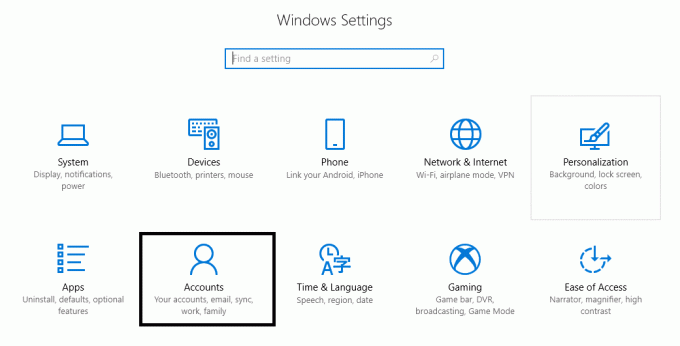
2. Kreisajā pusē esošajā izvēlnē tiek atlasīts Pierakstīšanās iespējas.
3. Tagad labās puses rūtī noklikšķiniet uz Mainiet zem PIN.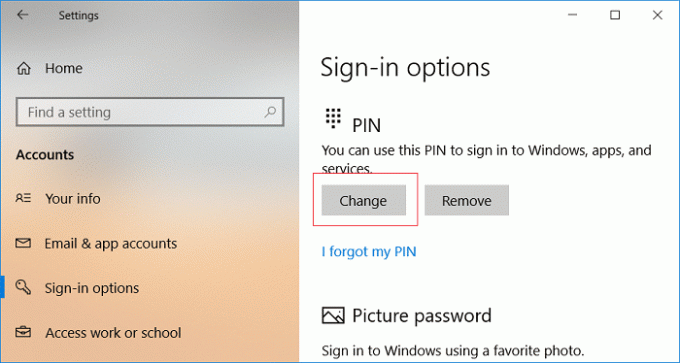
4. Pēc tam izveidojiet a jauna tapa un arī noklikšķiniet uz Mainiet zem paroles.
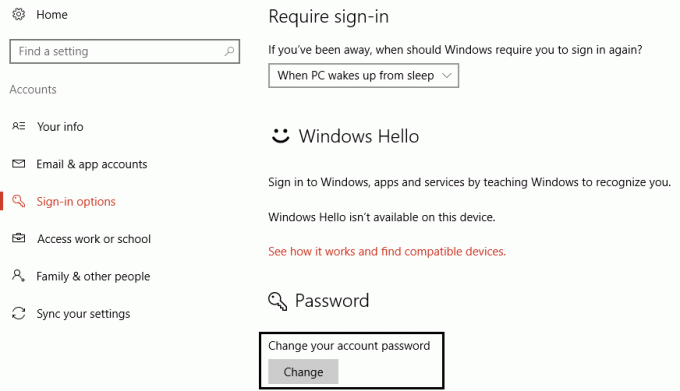
5. Līdzīgi mainiet arī paroli.
6. Atveriet jebkuru pārlūkprogrammu, pēc tam dodieties uz vietni outlook.com un piesakieties ar sava Microsoft konta e-pastu un jauno paroli, kuru tikko nomainījāt.
7. Kad esat savā pastā, noklikšķiniet uz sava vārda vai konta fotoattēla un pēc tam noklikšķiniet uz "Skatīt kontu.”
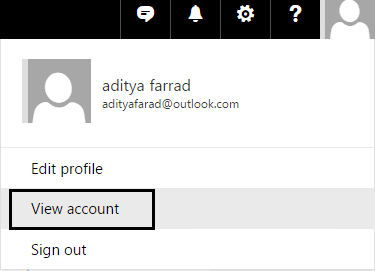
8. Kad atrodaties konta iestatījumos, noklikšķiniet uz “Redzēt visu” blakus vienumam Ierīces.
9. Sarakstā atrodiet savu ierīci un noklikšķiniet uz Noņemiet klēpjdatoru. (Piezīme: tas var aizņemt kādu laiku, tāpēc esiet pacietīgs)
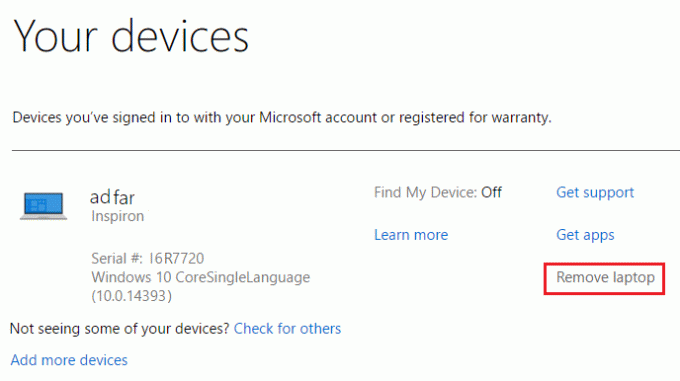
10. Visbeidzot aizveriet pārlūkprogrammu un nospiediet Windows taustiņu + I, lai atveriet Iestatījumi.
11. Tālāk noklikšķiniet uz Konti un sadaļā Jūsu informācija noklikšķiniet uz Tā vietā pierakstieties, izmantojot vietējo kontu.

12. Ja iepriekš minētā metode nedarbojas, saistītie pakalpojumi nav pareizi konfigurēti. Lai tie darbotos, ievērojot nākamo metodi, pēc tam vēlreiz mēģiniet pārslēgties uz vietējo kontu.
Šī metode var būt spējīga LABOŠANA Jūsu Microsoft konts netika mainīts uz vietējo kontu 0x80070003 bet, ja joprojām esat iestrēdzis, turpiniet ar nākamo metodi.
2. metode: ieslēdziet sinhronizāciju
1. Nospiediet Windows taustiņu + R, pēc tam ierakstiet pakalpojumi.msc un nospiediet enter.

2. Atrast Microsoft konta pierakstīšanās palīgs un Windows atjaunināšana.
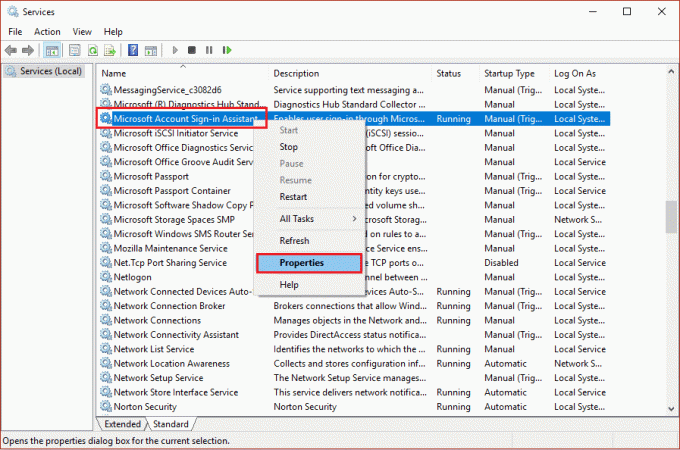
3. Ar peles labo pogu noklikšķiniet uz iepriekš minētajiem pakalpojumiem un atlasiet Īpašības.
4. Nākamais, izvēlieties Startēšanas veids uz Automātiski (Atlikts starts).

5. Noklikšķiniet uz Lietot, pēc tam noklikšķiniet uz Labi.
6. Tagad sadaļā pakalpojumi.msc logā atrodiet šādus pakalpojumus:
Attālās procedūras izsaukums. Vietējais sesijas vadītājs. Lietotāju kontu pakalpojums
7. Pārliecinieties, ka viņu Startēšanas veids ir iestatīts uz Automātiski.
8. Tips Sinhronizēt iekšā Windows meklēšana un noklikšķiniet Sinhronizējiet iestatījumus.
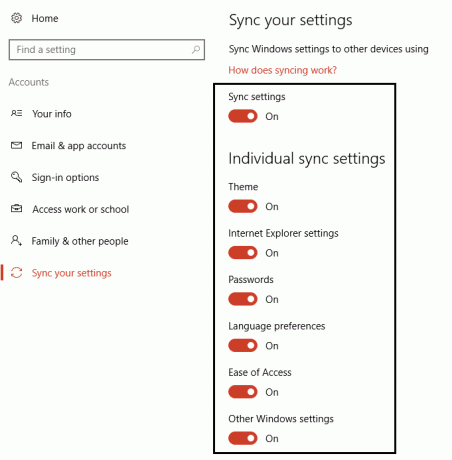
9. Aizveriet visu, restartējiet datoru un pierakstieties, pēc tam mēģiniet vēlreiz, lai pārslēgtos uz vietējo kontu.
Tas jums ir veiksmīgi Labot jūsu Microsoft konts netika mainīts uz vietējo kontu 0x80070003 bet, ja jums joprojām ir kādi jautājumi par šo ziņu, uzdodiet tos komentāru sadaļā.


![15 Amazing Spider-Man: Homecoming Wallpapers [HD, Full HD, 2K, 4K]](/f/f4b803f4a1e51fd59eeedf04c58ef1ca.jpg?width=288&height=384)
